Dengan cepat membuat diagram batang perbandingan dari tahun ke tahun di Excel
Kutools untuk Excel
Meningkatkan Excel Dengan 300+
Fitur Kuat
Secara umum, kita dapat membuat diagram batang berkerumun untuk membandingkan data seri dua tahun di Excel. Namun, diagram batang tidak dapat menunjukkan perbedaan yang tepat antara dua tahun. Sekarang, dengan Grafik Perbandingan Perbedaan of Kutools dari Excel, Anda dapat membuat diagram batang atau kolom perbandingan dari tahun ke tahun, yang dapat menghitung perbedaan antara dua tahun dan hanya memperlihatkan perbedaan dalam diagram.
Buat diagram batang atau kolom perbandingan dari tahun ke tahun di Excel
Buat diagram batang perbandingan mini dari tahun ke tahun di Excel
Buat diagram batang atau kolom perbandingan dari tahun ke tahun di Excel
Anda dapat menerapkan Grafik Batang Perbandingan fitur dari Kutools untuk Excel untuk membuat diagram batang perbandingan dari tahun ke tahun dengan mudah sebagai berikut:
1. Jika Anda memiliki berbagai data, Anda akan membuat diagram bar atau kolom perbandingan berdasarkan gambar di bawah ini.
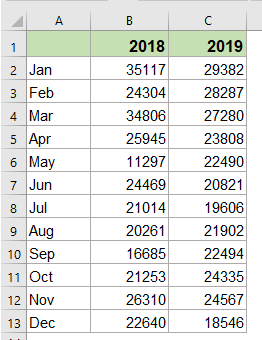
2. Klik Kutools > Charts > Perbandingan Perbedaan > Perbedaan Grafik perbandingan untuk mengaktifkan fitur ini.

3. di Grafik Perbandingan Perbedaan dialog, tentukan operasi seperti ini:
- Pilih Grafik pilihan;
- Lalu pilih Grafik batang or Bagan kolom dari Jenis Bagan Anda membutuhkan;
- Dan kemudian, tentukan label sumbu, data seri1 dan data seri 2 dari data asli.

Tips: Rentang label sumbu, seri data 1, dan seri data 2 diisi secara otomatis berdasarkan sumber data jika Anda telah memilih. Jika tidak benar, Anda dapat mengubahnya secara manual.
4. Lalu klik OK tombol, bilah perbandingan atau bagan kolom dibuat sekaligus.
Jika Anda menentukan tipe bagan sebagai Grafik batang, diagram batang perbandingan akan terlihat seperti gambar di bawah ini:

Jika Anda menentukan tipe bagan sebagai Bagan kolom, diagram batang perbandingan akan ditampilkan seperti gambar di bawah ini:

Buat diagram batang perbandingan mini dari tahun ke tahun di Excel
Dengan ini Grafik Perbandingan Perbedaan fitur, Anda juga dapat membuat bagan batang perbandingan perbedaan mini dalam sel, lakukan seperti ini:
1. Klik Kutools > Charts > Perbandingan Perbedaan > Perbedaan Grafik perbandingan untuk menerapkan fitur ini.
2. di Grafik Perbandingan Perbedaan dialog, tentukan operasi seperti ini:
- Pilih Mini Grafik pilihan;
- Dan kemudian, tentukan data series1, data series 2 dan sel output yang ingin Anda gunakan.
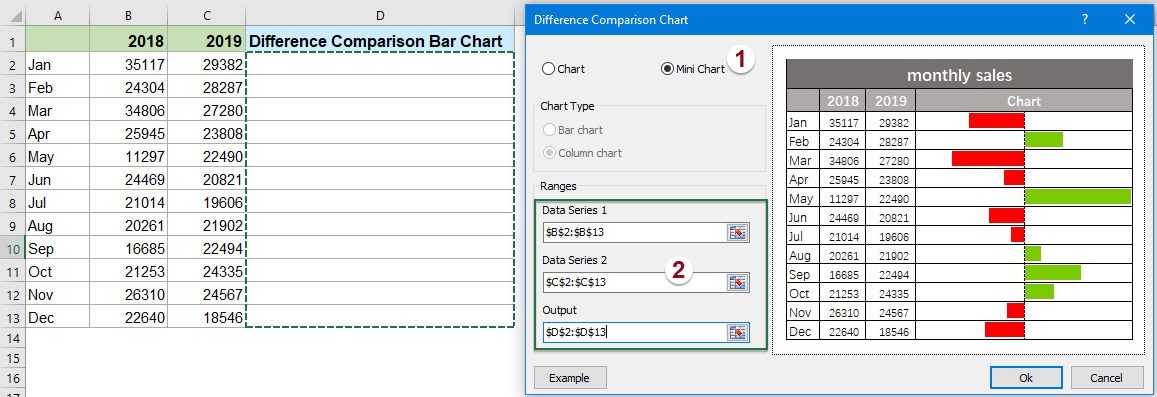
3. Lalu klik OK tombol, bagan batang perbandingan mini dibuat di sel seperti gambar di bawah ini yang ditampilkan:

Note
Dalam majalah Grafik Perbandingan Perbedaan dialog, Anda dapat mengklik Contoh tombol untuk membuka lembar contoh. Namun, operasi ini akan menutup dialog saat ini.
Demo: Buat diagram batang perbandingan dari tahun ke tahun di Excel
Alat berikut dapat sangat menghemat waktu dan uang Anda, mana yang tepat untuk Anda?
Office Tab: Menggunakan tab praktis di Office Anda, seperti Chrome, Firefox, dan New Internet Explorer.
Kutools untuk Excel: Lebih dari 300 Fungsi Lanjutan untuk Excel 2021, 2019, 2016, 2013, 2010, 2007 dan Office 365.
Kutools untuk Excel
Fungsionalitas yang dijelaskan di atas hanyalah salah satu dari 300 fungsi Kutools for Excel yang hebat.
Dirancang untuk Excel(Office) 2021, 2019, 2016, 2013, 2010, 2007 dan Office 365. Unduh dan gunakan gratis selama 30 hari.
